Panduan Penggunaan Symlink untuk Instalasi Laravel. Hai ! apakah kalian tahu apa itu Symlink ? Symlink atau bisa disebu Symbolic Link digunakan untuk membuat sebuah jalan pintas ke file tujuan , anggap saja symlink cara kerja nya seperti Shortcut di windows. disini kita akan mempelajari bagaimana cara instalasi laravel menggunakan Symlink di Hosting. berikut penjelasannya :
Panduan Penggunaan Symlink untuk Instalasi Laravel
Disini kita akan mempelajari bagaimana cara instalasi laravel menggunakan Symlink di Hosting. berikut penjelasannya :
Step 1 Login cPanel
Pertama kita login ke cPanel terlebih dahulu karena kita akan menginstal laravel di Hosting , seperti gambar dibawah ini :
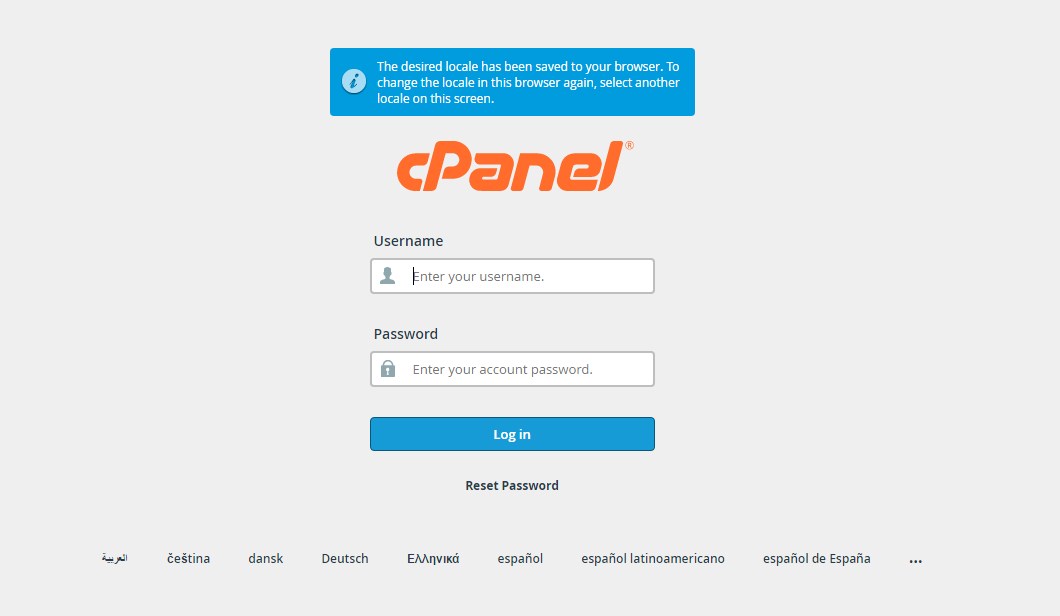
Step 2 Masuk Terminal
Selanjutnya kita akan masuk ke fitur Terminal , disini kita akan membuat sebuah symlink, seperti gambar dibawah ini :
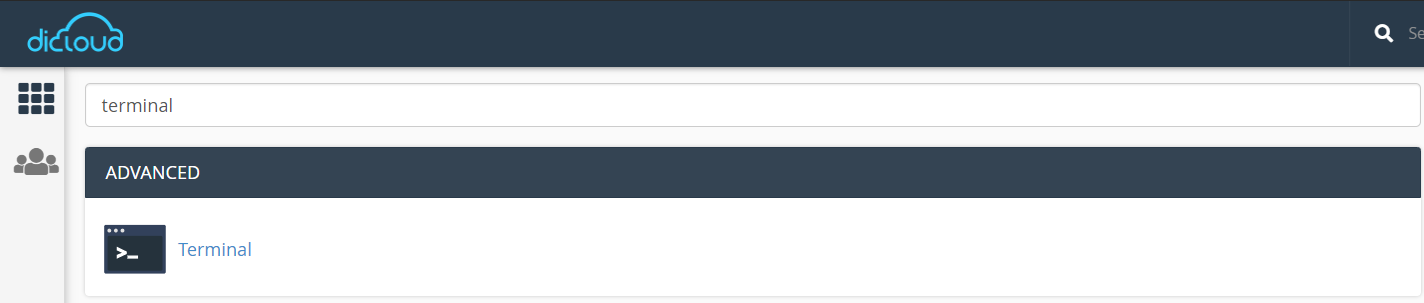
Dan anda akan masuk ke halaman terminal seperti gambar dibawah ini :
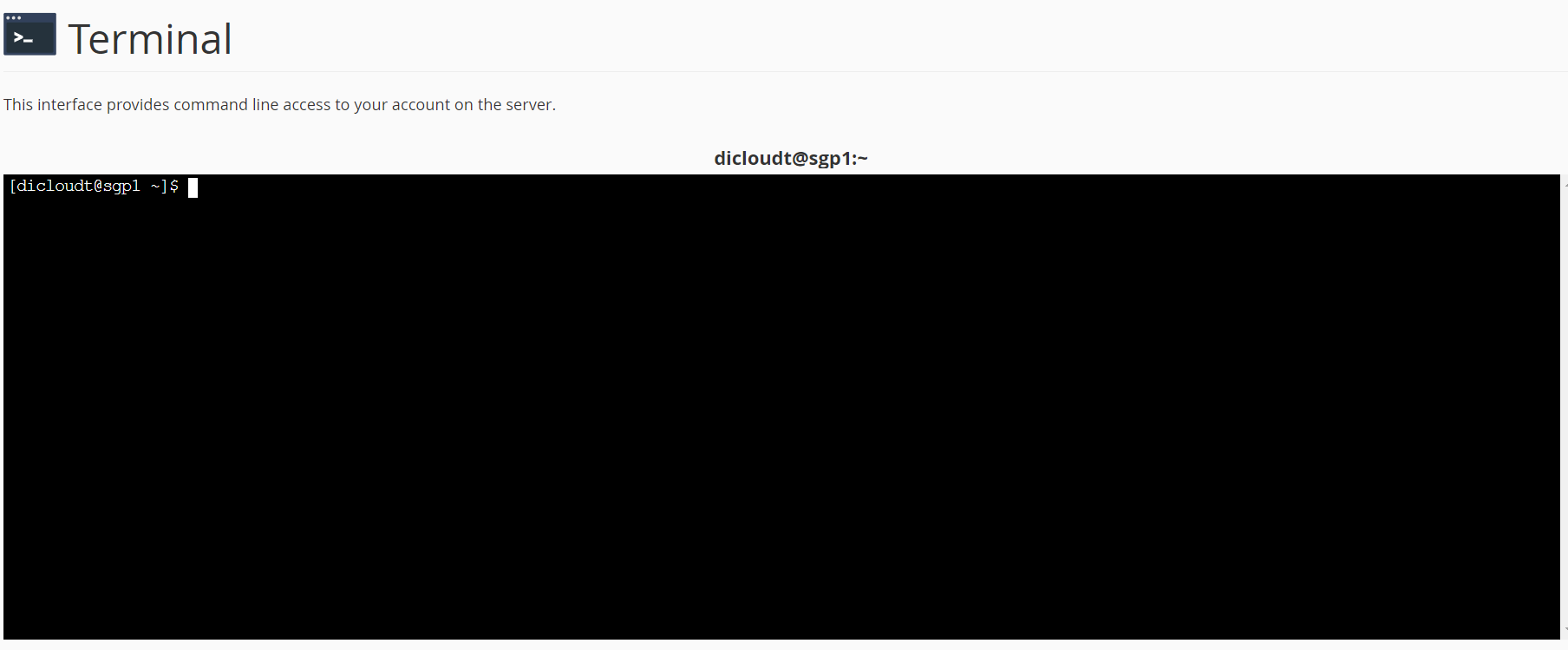
Step 3 Proses Symlink
Pertama sebelum kita membuat symlink untuk project laravel , kita menghapus symlink pada www dengan cara berikut :
|
1 |
unlink www |
Setelah menghapus symlink www, kita sekarang akan membuat baru symlink untuk memasang project laravel , jika anda ingin memasang project pada public_html / domain utama, anda bisa menghapus folder public_html karena ketika kita membuat symlink dengan nama public_html maka akan terjadi eror nama sama dengan nama folder public_html, dan jika anda ingin memasang project pada subdomain , sama seperti pada domain utama, anda hanya menghapus folder subdomain dan menggantinya dengan symlink.
Pembuatan Symlink di Domain Utama
Berikut untuk script public_html :
|
1 |
rm -rf public_html |
lalu ketik script berikut untuk membuat symlink public_html
|
1 |
ln -s ~/projekfolder/public/ ~/public_html |
Pembuatan Symlink di Subdomain :
Jika anda belum tau bagaimana cara untuk membuat sebuah subdomain , berikut panduan membuat subdomain di cPanel Panduan Cara Setup Subdomain di cPanel ,untuk pemasangan pada subdomain seperti berikut:
|
1 |
rm -rf public_html/subdomain/ |
lalu ketik script berikut untuk membuat symlink subdomain
|
1 |
ln -s ~/folderprojek/public/ ~/public_html/subdomain |
Step 4 Finishing
Setelah symlink dibuat , kita masuk ke folder projek laravel, dan kita ubah permission pada folder public,storage dan bootstrap, untuk mengubah permission public sebagai berikut :
|
1 |
chmod 755 public/ |
dan untuk mengubah permission pada folder storage dan bootstrap , seperti berikut :
|
1 |
chmod 777 -R storage/ bootstrap/ |
Dan jika sudah mari kita test apakah berhasil, seperti gambar dibawah ini :
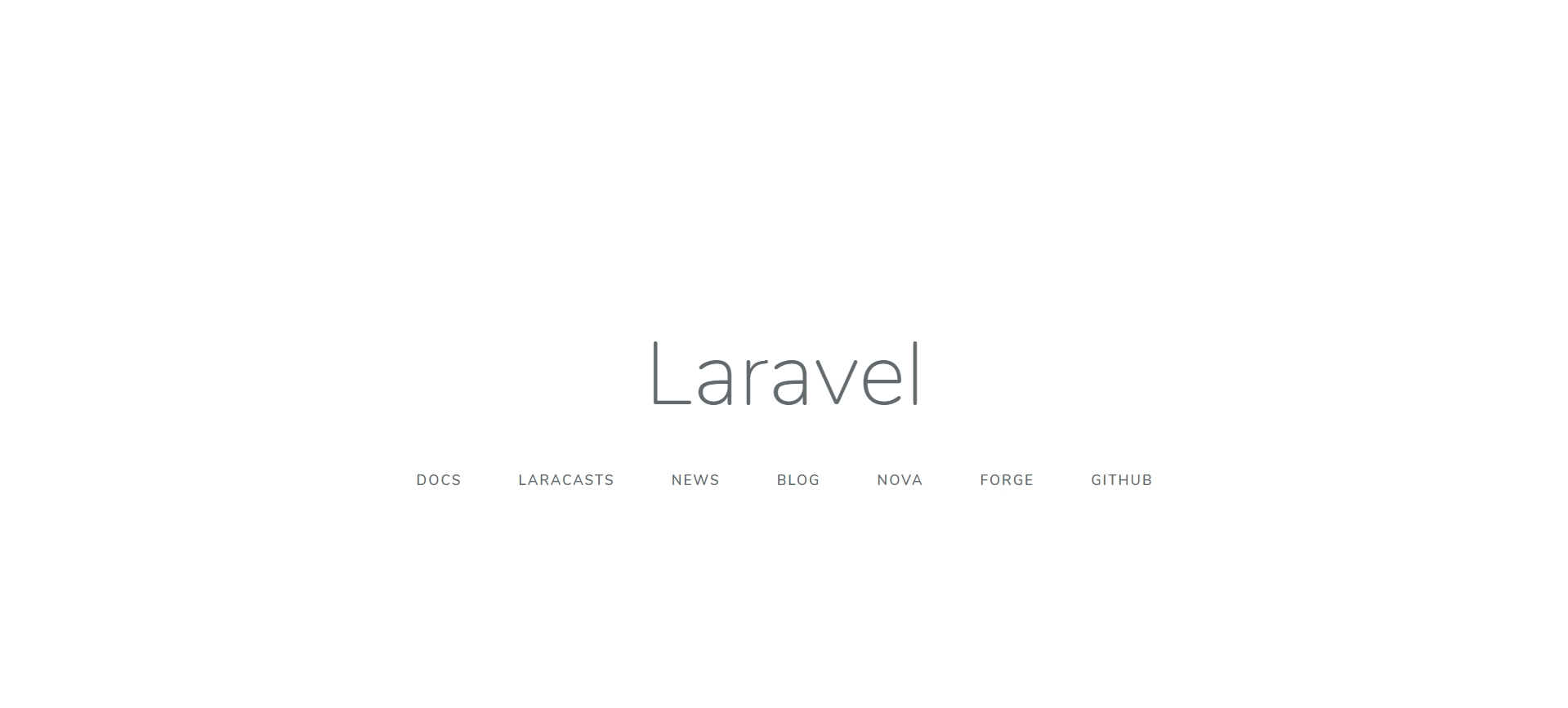
Sekian Terima Kasih.
Technical Support in dicloud.id
